How to save your Kaspersky license before reinstalling the operating system
Show applications and versions that this article concerns
- Kaspersky Standard, Plus, Premium
- Kaspersky Anti-Virus
- Kaspersky Internet Security
- Kaspersky Total Security
When you reinstall the operating system, a Kaspersky application is removed from your computer along with the license or subscription information. To avoid losing the information and maintain computer protection, we recommend that you connect your application to My Kaspersky before reinstalling the operating system.
If you have already reinstalled the operating system and lost the license or subscription information, see the instructions.
If you cannot find the activation code or connect the application to My Kaspersky, see the guide below.
Where to find the activation code for Kaspersky Standard, Plus, Premium
Kaspersky Standard, Plus, Premium do not require activation codes.
If the activation code was used at least once or purchased on the Kaspersky website, it would be stored on My Kaspersky. After reinstalling the operating system, you just have to connect your application to My Kaspersky.
If the application is already activated, but you cannot connect to My Kaspersky or you need to learn your activation code, take a screenshot of the window with the license key and contact Kaspersky Customer Service.
How to find your activation code for Kaspersky Anti-Virus, Kaspersky Internet Security, Kaspersky Total Security
The following options are available depending on where you bought the application:
- In the Kaspersky online store — you can find your activation code in the message sent to your email address used for the purchase.
- On a CD — you will find your activation code on the Quick Start Guide inside the box.
- As a renewal card offline — you will find the code on the renewal card.
- Via My Kaspersky — you can find the code on the Subscriptions tab in the Activation code field (also works for Kaspersky applications purchased elsewhere and connected to your My Kaspersky account).
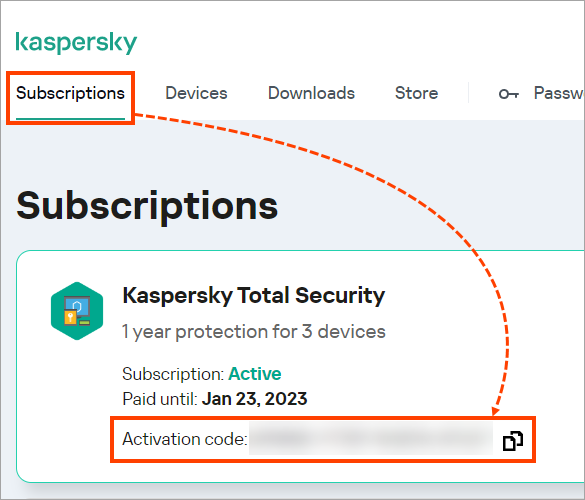
If you didn’t manage to find your activation code, restore it using the screenshot with the license key.
How to restore your activation code using the license screenshot for Kaspersky Standard, Plus, Premium
If the application is activated, but you cannot connect it to My Kaspersky, take a screenshot of the window with the license key.
- In the main application window, open your profile.
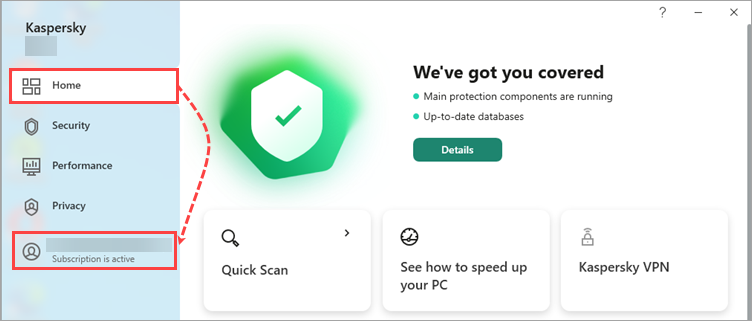
- If you’re not sure how to open the main application window, see the instructions.
- Click Details.
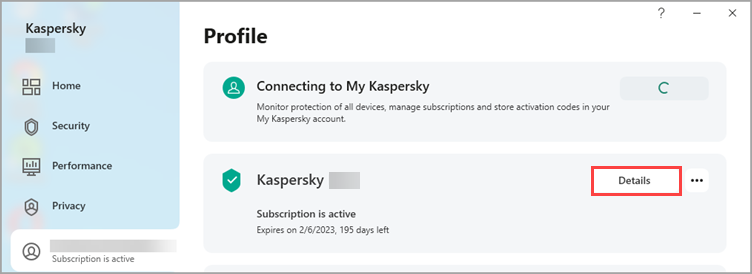
- Take a screenshot of the Subscription details window that opens.
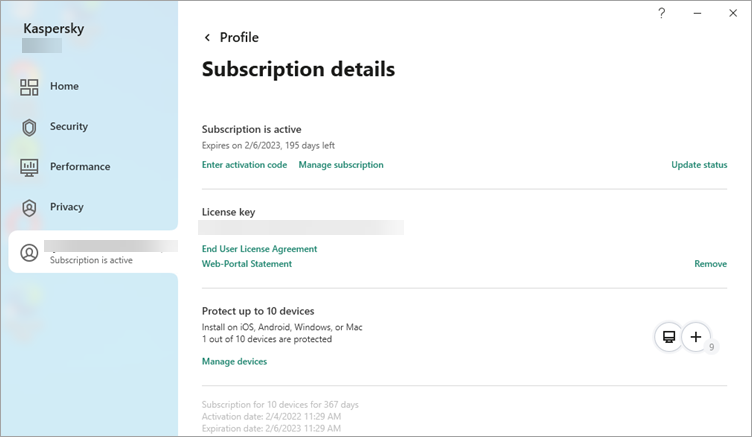
If you’re not sure how to take a screenshot, see this guide.
- Contact Kaspersky Customer Service. Please describe your problem in detail and attach the screenshot.
How to restore your activation code using the Licensing window screenshot for Kaspersky Anti-Virus, Kaspersky Internet Security, Kaspersky Total Security
If the application is activated but you cannot connect it to My Kaspersky, take a screenshot with the license key.
- In the main application window, click License.
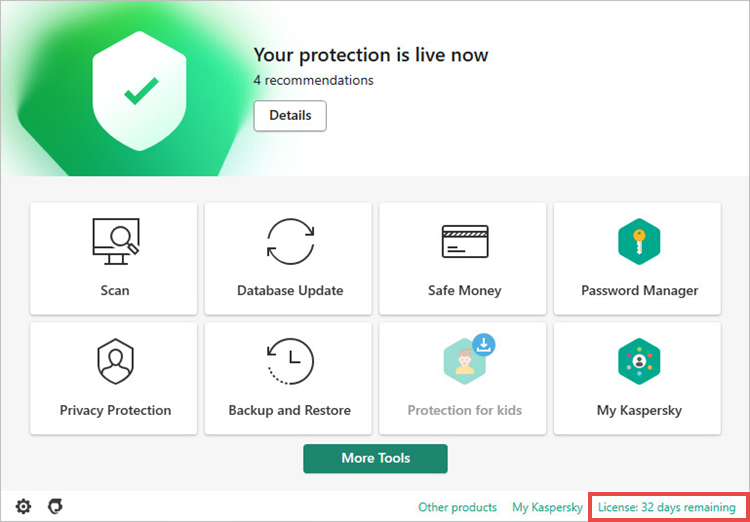
- If you’re not sure how to open the main application window, see the instructions.
- Click Show details.
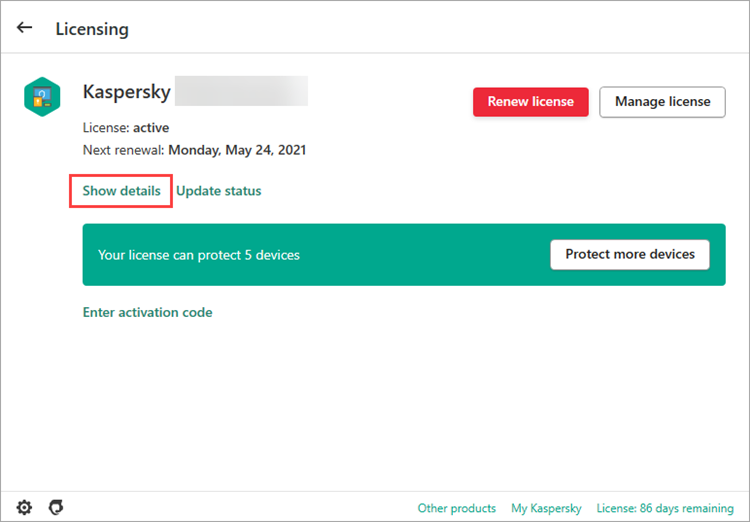
- Take a screenshot of the License details window that opens.
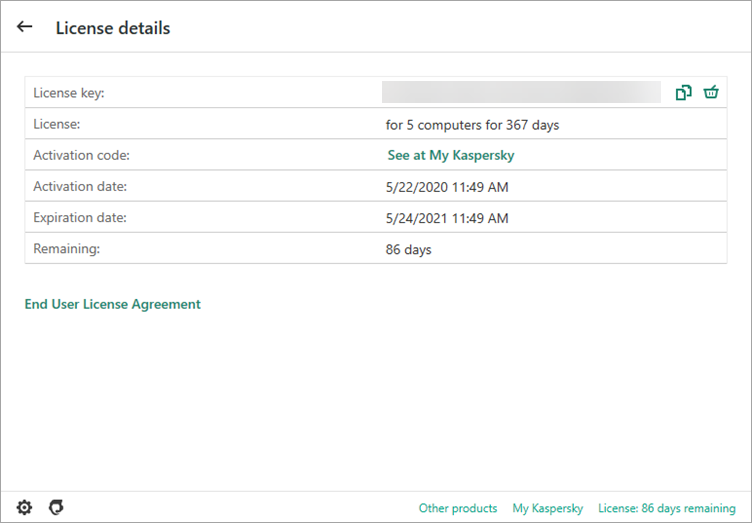
- If you’re not sure how to take a screenshot, see this guide.
- Contact Kaspersky Customer Service. Please describe your problem in detail and attach the screenshot.
How to restore your activation code without a screenshot
If you didn’t manage to take a screenshot of the window with the license key, submit a request to Kaspersky Customer Service.